台式电脑黑屏怎么处理方法介绍
- 分类:硬件教程 发布时间: 2022年01月12日 09:51:00
有网友台式电脑使用久后出现了台式电脑黑屏的情况,一般导致黑屏的原因有多种,解决方法也不同。很多人都不知道台式电脑黑屏怎么处理。下面小编就给大家分析下常见的台式电脑黑屏处理方法。
一、线路接触问题
检查连接线(VGA线)有没有松动,因为VGA线松动了话,显示器是会显示不出来的,如果松动了拧紧就好。然后可以看下VGA线的针头是不是坏了,如果将VGA线的线头损坏,会造成台式电脑开机黑屏,这时就需要去重新购买一根了。

二、系统故障问题
1、如果是开机后显示黑屏有黑屏代码或者文字的话,一般是系统方面的因素导致。首先可以尝试一下重启电脑,按住F8键不放选择“最近一次的正确配置”看看能否进入。
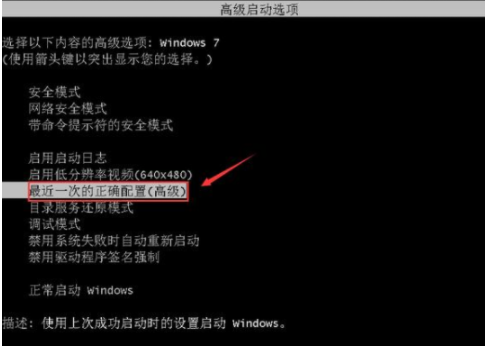
2、如果不能解决的话,系统问题我们可以采用终极的方法,那就是重装系统。可以使用u盘重装系统的方法修复,具体的步骤参照:装机吧u盘重装系统教程。
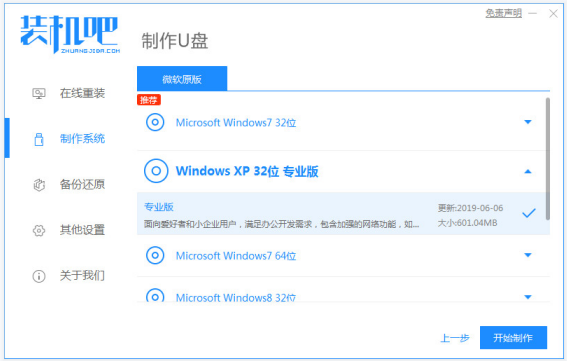
三、内存氧化的问题
如果台式电脑开机后黑屏,没有进入系统的提示音,很有可能是内存氧化的问题。这时我们先关闭主机并切断电源,然后用一些适合的工具打开电脑主机箱,找到并将内存条拔下来之后,用橡皮擦拭金属片,也可以用手指反复擦拭,最后再将内存条再装回卡槽就可以了。

四、电脑硬件损坏问题
电脑开机黑屏不能排除是主板或者是其他硬件损坏带来的问题。硬件的更换需要一定的技术,因此小编建议大家还是找专门的电脑维修店维修。

以上便是常见的台式电脑黑屏处理方法,有遇到类似问题的小伙伴都可以参照教程解决。
猜您喜欢
- pin码是什么怎么解锁2022/06/12
- 安全期计算器的原理是什么..2022/08/22
- spss软件安装教程2022/07/14
- 图文演示笔记本内存条怎么装..2021/09/17
- 迅雷电影下载的方法介绍2022/08/19
- 鼠标灯亮但是没反应怎么办..2021/08/13
相关推荐
- 酷狗音乐下载音乐流程 2022-10-04
- VIP视频解析的使用方法 2022-07-08
- 无损音乐下载教程 2022-10-13
- nvidia官网下载驱动的方法 2022-02-27
- 电脑桌面上的图标不见了怎么办.. 2022-08-27
- a卡和n卡的区别有哪些 a卡和n卡的差别.. 2022-09-28




 粤公网安备 44130202001059号
粤公网安备 44130202001059号